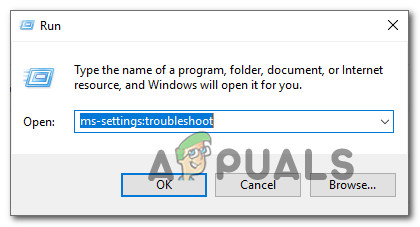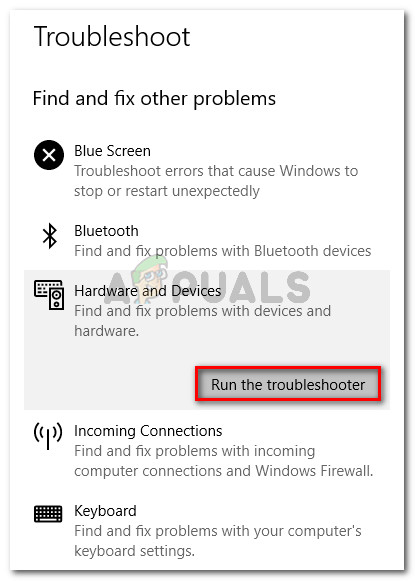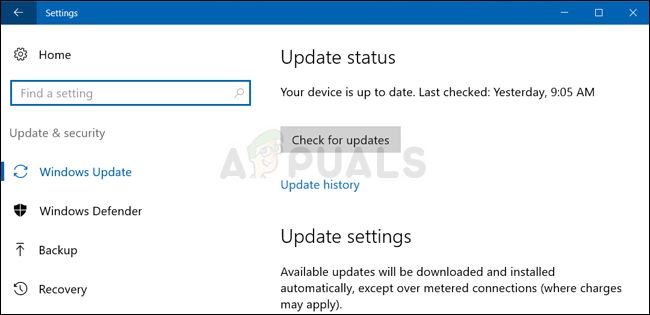ونڈوز کے متعدد صارفین یہ حاصل کرنے کے بعد سوالات کے ساتھ ہمارے پاس پہنچ رہے ہیں غلطی 0x80070141: ڈیوائس قابل رسائی ہے جب کچھ خاص اعمال انجام دینے کی کوشش کرتے ہو۔ زیادہ تر معاملات میں ، خرابی کا کوڈ ایسے حالات میں پائے جانے کی اطلاع ہے جب صارف کسی JPEG فائل کو کیمرے اسٹوریج ڈیوائس سے کمپیوٹر میں منتقل کرنے کی کوشش کر رہا ہے۔ جیسا کہ یہ نکلا ہے ، یہ مسئلہ ونڈوز 7 ، ونڈوز 8.1 اور ونڈوز 10 پر ظاہر ہونے کے بعد سے یہ کسی خاص ونڈوز ورژن کے لئے خصوصی نہیں ہے۔

خرابی: 0x80070141 ڈیوائس قابل رسائی ہے
0x80070141 (ڈیوائس ناقابل رسائی) غلطی کی وجہ سے کیا ہے؟
ہم نے اس غلطی کوڈ کا استعمال مختلف صارف رپورٹس پر غور کرکے ، سرکاری دستاویزات سے مشورہ کرکے اور اس مسئلے کے لئے تجویز کردہ مختلف اصلاحات کو آزما کر کیا۔ جیسا کہ یہ پتہ چلتا ہے ، یہ خاص غلطی پیغام متعدد مختلف منظرناموں میں پایا جاتا ہے۔ یہاں ممکنہ مجرموں کی ایک شارٹ لسٹ ہے جو غلطی کا ذمہ دار ہوسکتی ہے۔
- فائل ایکسپلورر خرابی - بہت ساری صارف کی اطلاع پر مبنی ، ایسا لگتا ہے کہ غلطی کا کوڈ بھی ان مثالوں میں ظاہر ہوسکتا ہے جہاں فائل ایکسپلورر چپٹا ہوا ہے اور بیرونی اسٹوریج ڈیوائس کا مستحکم کنیکشن برقرار نہیں رکھ سکتا ہے۔ اس معاملے میں ، آپ کو ہارڈ ویئر اور ڈیوائس ٹریلو سکوٹر چلا کر اس مسئلے کو حل کرنے کے قابل ہونا چاہئے۔
- ناقص / ناکافی USB پورٹ - یہ ممکن ہے کہ غلطی کا کوڈ پھینک دیا گیا ہے کیونکہ کنکشن کے دو بندرگاہوں میں سے ایک بندرگاہ مناسب طریقے سے داخل نہیں کی گئی ہے یا کیونکہ استعمال شدہ USB پورٹ ناکافی ہے۔ اگر یہ منظر قابل اطلاق ہے تو ، آپ بیرونی اسٹوریج ڈیوائس کو کمپیوٹر کے ساتھ مربوط کرنے کے لئے مختلف USB پورٹ کا استعمال کرکے اسے ٹھیک کرسکتے ہیں۔
- پرانی آئی ٹیونز ورژن - ایک اور ممکنہ وجہ جو ان حالات میں غلطی کو سہولت فراہم کرسکے جہاں صارف کسی iOS آلہ سے ونڈوز میں فائلوں کی کاپی کرنے کی کوشش کرتا ہے وہ ایک پرانا آئی ٹیونز ورژن ہے۔ متعدد متاثرہ صارفین نے اطلاع دی ہے کہ وہ آئی ٹیونز ورژن کو تازہ ترین میں تازہ کرکے اس مسئلے کو حل کرنے میں کامیاب ہوگئے ہیں۔
- ہاٹ فکس انسٹال نہیں ہے - چونکہ ونڈوز 10 بگ کی وجہ سے بھی مسئلہ پیدا ہوسکتا ہے ، لہذا مائیکرو سافٹ نے اس مسئلے کا ہاٹ فکس جاری کیا ہے۔ اس سے فائدہ اٹھانے کے ل you ، آپ کو بس اتنا ہے کہ تمام زیر التواء اپ ڈیٹس کو انسٹال کریں اور اپ ڈیٹ کرنے کے لئے اپنے OS کو لائیں۔
- فائل / پاتھ نام بہت بڑا ہے - ایک اور امکان یہ ہے کہ غلطی غیر معمولی طور پر بڑے فائل نام یا پاتھ کی وجہ سے ہو رہی ہے۔ چونکہ ونڈوز 256 حروف سے زیادہ کے نام یا پاتھ والی فائلوں پر کارروائی نہیں کرسکتا ہے ، لہذا آپ کو مسئلہ حل کرنے کیلئے راستہ مختصر کرنا ہوگا۔
- ٹرانسفر پروٹوکول ایم ٹی پی نہیں ہے اگر آپ کسی Android ڈیوائس سے فائلوں کو کاپی کرنے کی کوشش کر رہے ہیں تو ، امکان ہے کہ آپ کو غلطی نظر آرہی ہے کیونکہ ٹرانسفر پروٹوکول ایم ٹی پی پر سیٹ نہیں ہے۔ اس معاملے میں ، آپ کو اپنی Android USB کنکشن کی ترجیحات کو تبدیل کرکے مسئلے کو حل کرنے کے قابل ہونا چاہئے تاکہ وہ میڈیا آلہ کی حیثیت سے جڑ جائے۔
اگر آپ فی الحال اسی غلطی والے پیغام کو حل کرنے کے لئے جدوجہد کر رہے ہیں تو ، یہ مضمون آپ کو دشواریوں سے متعلق متعدد مختلف رہنماidesں فراہم کرے گا۔ نیچے نیچے ، آپ کو ممکنہ فکسز کا ایک مجموعہ ملے گا جسے اسی طرح کی صورتحال میں دوسرے صارفین نے کامیابی کے ساتھ حل کرنے کے لئے استعمال کیا ہے غلطی 0x80070141۔ کم از کم ایک متاثرہ صارف کے ذریعہ ہر طریق کار کے موثر ہونے کی تصدیق ہوتی ہے۔
بہترین نتائج کے ل we ، ہم آپ کو مشورہ دیتے ہیں کہ ہم ذیل میں ان طریقوں پر عمل کریں جس میں ہم نے ان کا اہتمام کیا ہے۔ ہم نے ان کو اہلیت اور مشکل سے حکم دیا ہے۔ آخر کار ، آپ کو کسی طے پانے سے ٹھوکر لگانی چاہئے جو اس کا سبب بننے والے مجرم سے قطع نظر اس مسئلے کو کامیابی کے ساتھ حل کردے گی۔
طریقہ 1: ہارڈویئر اور ڈیوائس ٹریلو سکوٹر چل رہا ہے
جیسا کہ یہ نکلا ہے ، یہ خاص مسئلہ فائل ایکسپلورر کی خرابی کی وجہ سے ہوسکتا ہے جو آپ کے او ایس کو بیرونی اسٹوریج ڈیوائس کے ساتھ مستحکم کنکشن قائم کرنے سے قاصر کرتا ہے۔ اس سے پہلے کہ آپ مرمت کی دیگر حکمت عملیوں کو دریافت کریں ، آپ کو یہ یقینی بناتے ہوئے اپنی خرابیوں کا ازالہ کرنے والا رہنما شروع کرنا چاہئے تاکہ ونڈوز خود بخود اس مسئلے کو حل کرنے میں قاصر ہے۔
متعدد متاثرہ صارفین ہارڈ ویئر اور ڈیوائس ٹربل شوٹر کو چلانے کے ذریعہ مسئلے کو حل کرنے میں کامیاب ہوگئے۔ یہ افادیت آپ کے آلے کو کسی بھی امور کی تفتیش کرے گی جو مرمت کی حکمت عملی کے تحت پہلے سے احاطہ کرتا ہے اور اگر کوئی مسئلہ پایا جاتا ہے تو اس کے قابل عمل حل کی تجویز کرے گا۔
چلانے کے بارے میں ایک فوری ہدایت نامہ یہ ہے ہارڈویئر اور ڈیوائس ٹریلو سکوٹر :
- کھلنا a رن دبانے سے ڈائیلاگ باکس ونڈوز کی + R . ایک بار جب آپ رن ونڈو کے اندر داخل ہوجائیں تو ، ' ایم ایس کی ترتیبات: دشواری حل ”اور مارا داخل کریں کھولنے کے لئے خرابیوں کا سراغ لگانا کے ٹیب ترتیبات ٹیب
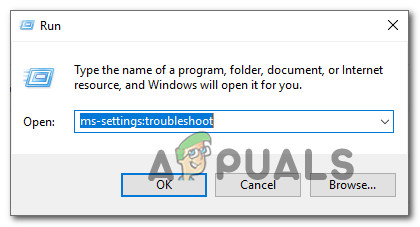
خرابیوں کا سراغ لگانے والے ٹیب تک رسائی حاصل کرنا
- آپ کے آنے کے بعد خرابیوں کا سراغ لگانا ٹیب ، پر نیچے سکرول دیگر مسائل تلاش کریں اور ان کو حل کریں سیکشن اور پر کلک کریں ہارڈ ویئر اور آلات . اگلا ، پر کلک کریں ٹربلشوٹر چلائیں نئے شائع شدہ سیاق و سباق کے مینو سے۔
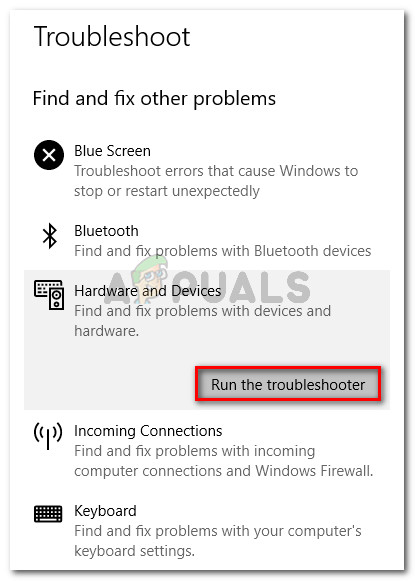
ہارڈویئر اور ڈیوائسز پر کلک کریں اور رن ٹربوشوٹر پر کلک کریں
- ایک بار دشواری کا آغاز کرنے کے بعد ، تحقیقات کا مرحلہ مکمل ہونے تک صبر سے انتظار کریں۔ اگر کوئی قابل عمل مرمت کی حکمت عملی مل جاتی ہے تو ، پر کلک کریں یہ طے کریں اس کو نافذ کرنا۔

یہ طے کریں
- فکس لگنے کے بعد ، اپنے کمپیوٹر کو دوبارہ اسٹارٹ کریں اور دیکھیں کہ اگلے سسٹم کے آغاز پر مسئلہ حل ہوجاتا ہے۔
اگر آپ اب بھی دیکھ رہے ہیں 0x80070141 (ڈیوائس قابل رسائی ہے) بیرونی اسٹوریج ڈیوائس سے میڈیا فائلوں کو کاپی کرنے کی کوشش کرتے وقت خرابی ، نیچے اگلے طریقہ پر جائیں۔
طریقہ 2: مختلف USB پورٹ سے دوبارہ رابطہ کریں (اگر قابل اطلاق ہو)
جیسا کہ کچھ متاثرہ صارفین نے اطلاع دی ہے ، یہ خاص مسئلہ ان حالات میں بھی پیدا ہوسکتا ہے جہاں صارفین غیر مستحکم کنکشن کے ساتھ کسی بیرونی آلے سے فائلوں کی کاپی کرنے کی کوشش کرتے ہیں۔ اس مسئلے کی سب سے ممکنہ وجوہات میں سے ایک ایسی صورتحال ہیں جہاں دو کنکشن بندرگاہوں میں سے ایک مناسب طریقے سے منسلک نہیں ہے۔
یہ بھی ممکن ہے کہ آپ نے آلہ کو جزوی طور پر چلنے والے USB پورٹ سے مربوط کیا ہو جس میں اتنی طاقت نہیں ہے کہ وہ اس کام کی مدد کر سکے۔
کچھ صارفین جن کا ہم سامنا کر رہے ہیں 0x80070141 غلطی نے بتایا ہے کہ انہوں نے USB پورٹ سے ڈیوائس کو منقطع کرکے اور اسے مختلف بندرگاہ سے منسلک کرکے مسئلہ کو ٹھیک کرنے میں کامیاب کردیا۔
نوٹ: اگر آپ کسی پرانے آلے (جیسے کسی روایتی کیمرہ) سے فائلوں کو کاپی کرنے کی کوشش کر رہے ہیں تو ، اسے 3.0 کے بجائے USB 2.0 سے مربوط کرنے کی کوشش کریں ، کیونکہ یہ مسئلہ اس وقت بھی پیدا ہوسکتا ہے کیونکہ اس آلے پر کام کرنے کے لئے ضروری ڈرائیور موجود نہیں ہیں۔ ایک USB 3.0 کنکشن۔
اگر آپ نے اپنے بیرونی آلے کو کسی مختلف بندرگاہ سے جوڑا ہے اور پھر بھی آپ کو ایک ہی غلطی کا سامنا ہو رہا ہے تو ،
طریقہ 3: آئی ٹیونز کو تازہ ترین ورژن میں اپ ڈیٹ کریں (اگر لاگو ہوں)
اگر آپ کسی ایپل ڈیوائس (آئی ٹیونز ، آئی پیڈ ، آئی پوڈ) سے ونڈوز کمپیوٹر میں کوئی چیز نقل کرنے کی کوشش کر رہے ہیں تو ، امکان یہ ہے کہ یہ معاملہ ایک انتہائی پرانے آئی ٹیونز ورژن کی وجہ سے ہو رہا ہے۔ متعدد متاثرہ صارفین نے اطلاع دی ہے کہ آئی ٹیونز کو تازہ ترین ورژن میں تازہ کاری کرنے کے بعد وہ اس مسئلے کو حل کرنے میں کامیاب ہوگئے ہیں۔
آئی ٹیونز کو اپ ڈیٹ کرنے کے لئے ، اپنے کمپیوٹر پر ایپلی کیشن کھولیں اور پر کلک کریں مدد سب سے اوپر ربن بار سے بٹن ، پھر کلک کریں اپ ڈیٹ کے لیے چیک کریں .
 اپ ڈیٹ کو مکمل کرنے کے لئے اسکرین پر موجود ہدایات پر عمل کریں ، پھر اپنے کمپیوٹر کو دوبارہ شروع کریں اور دیکھیں کہ کیا آپ ان فائلوں کی کاپی کرسکتے ہیں جو پہلے ناکام ہو رہی تھیں۔
اپ ڈیٹ کو مکمل کرنے کے لئے اسکرین پر موجود ہدایات پر عمل کریں ، پھر اپنے کمپیوٹر کو دوبارہ شروع کریں اور دیکھیں کہ کیا آپ ان فائلوں کی کاپی کرسکتے ہیں جو پہلے ناکام ہو رہی تھیں۔
اگر آپ ابھی بھی اس کا سامنا کر رہے ہیں 0x80070141 آئی ٹیونز کو اپ ڈیٹ کرنے کے بعد بھی غلطی یا یہ طریقہ آپ کے منظر نامے پر لاگو نہیں ہوتا ہے ، ذیل میں اگلے طریقہ پر جائیں۔
طریقہ 4: تمام زیر التواء ونڈوز اپ ڈیٹس انسٹال کریں (اگر لاگو ہوں)
اگرچہ ہم عین مطابق اپ ڈیٹ کا اشارہ کرنے کے قابل نہیں تھے ، ایسا لگتا ہے کہ مائیکرو سافٹ پہلے ہی اس خاص مسئلے کے لئے ہاٹ فکس جاری کر چکا ہے۔ متعدد صارفین نے بتایا ہے کہ 0x80070141 بیرونی ڈیوائس سے تصویری فائلوں کو کاپی کرنے کی کوشش کرنے پر غلطی کا کوڈ اس وقت موجود نہیں تھا ، جو اس بات کا مزید ثبوت ہے کہ اس معاملے کو پہلے ہی پیچیدہ کردیا گیا ہے۔
ہاٹ فکس سے فائدہ اٹھانے کے ل you ، آپ کو ہر زیر التواء اپ ڈیٹ انسٹال کرنے کی ضرورت ہوگی جب تک کہ آپ اپنے ونڈوز بلڈ کو تازہ ترین نہ لائیں۔ ہر زیر التواء ونڈوز اپ ڈیٹ کو انسٹال کرنے کے بارے میں ایک فوری ہدایت نامہ یہ ہے:
- دبائیں ونڈوز کی + R رن ڈائیلاگ باکس کھولنے کے ل. پھر ، ٹائپ کریں 'ایم ایس سیٹنگز: ونڈوز اپ ڈیٹ' اور دبائیں داخل کریں کھولنے کے لئے ونڈوز اپ ڈیٹ کے ٹیب ترتیبات ایپ

ونڈوز اپ ڈیٹ اسکرین کھولنا
- ایک بار جب آپ ونڈوز اپ ڈیٹ اسکرین کے اندر آجائیں تو ، پر کلک کریں اپ ڈیٹ کے لیے چیک کریں اور اسکین مکمل ہونے کا انتظار کریں۔
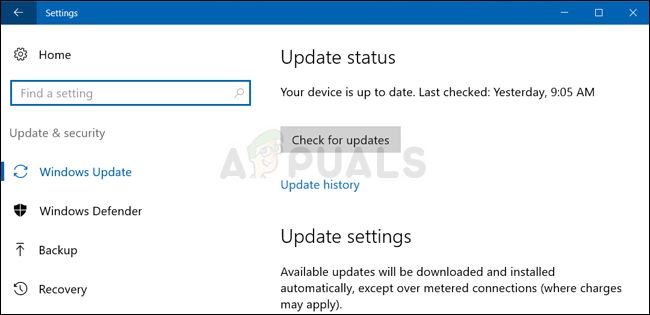
ونڈوز 10 میں تازہ کاریوں کی جانچ کریں
- ابتدائی اسکین مکمل ہونے کے بعد ، ہر زیر التواء اپ ڈیٹ کو انسٹال کرنے کے لئے اسکرین پر دی گئی ہدایات پر عمل کریں جب تک کہ آپ کا ونڈوز ورژن تازہ ترین نہ ہو۔
نوٹ: اگر آپ کے پاس بہت ساری تازہ کارییں زیر التواء ہیں تو ، امکانات موجود ہیں کہ آپ کو تازہ کاریوں کے انسٹال ہونے سے پہلے دوبارہ اسٹارٹ کرنے کا اشارہ کیا جائے گا۔ اس صورت میں ، ہدایات پر عمل کریں ، لیکن اگلے آغاز پر اس اسکرین پر واپس آنا اور باقی تازہ کاریوں کو انسٹال کرنا یقینی بنائیں۔ - ہر تازہ کاری کے انسٹال ہونے کے بعد ، ایک بار پھر اپنے کمپیوٹر کو دوبارہ اسٹارٹ کریں اور دیکھیں کہ کیا آپ اسی فائل کو کاپی کرنے کے قابل ہیں جس سے پہلے ٹرگر ہو رہا تھا۔ 0x80070141 غلطی .
اگر اب بھی آپ کو ایک ہی غلطی کا پیغام ملا ہے تو نیچے دیئے گئے اگلے طریقہ پر جائیں۔
طریقہ 5: فائل کا نام مختصر کرنا (اگر لاگو ہو)
جیسا کہ کچھ صارفین نے دریافت کیا ہے ، 0x80070141 غلطی ونڈوز فائل نام کی کچھ پابندیوں کی وجہ سے بھی ہوسکتا ہے۔ اس غلطی کو آپ دیکھ رہے ہیں اس کی وجہ یہ ہوسکتی ہے کہ ونڈوز غیر معمولی لمبے راستے یا فائل نام کے ساتھ کسی فائل کا نظم کرنے کی کوشش کر رہا ہے۔
اگر یہ منظرنامہ لاگو ہوتا ہے تو ، صرف قابل عمل طے کریں فائل کے نام پر تبادلہ خیال کریں تاکہ وہ 256 کیریکٹر کی حد کے تحت رہے۔ اس کا آسان ترین طریقہ یہ ہے کہ فائل ایکسپلورر کا استعمال اس فائل میں تشریف لانے کے لئے کریں جو کاپی کرنے میں ناکام ہو رہا ہے ، اس پر دائیں کلک کریں اور منتخب کریں نام تبدیل کریں۔

'نام تبدیل کریں' کے اختیار پر کلک کرنا
فائل کا نام مختصر تر رکھنے کے بعد ، دوبارہ کارروائی کرنے کی کوشش کریں اور دیکھیں کہ مسئلہ حل ہو گیا ہے۔
اگر آپ ابھی بھی وہی دیکھ رہے ہیں 0x80070141 غلطی ، نیچے اگلے طریقہ پر جائیں۔
طریقہ 6: بطور میڈیا ڈیوائس (MTP) کو جوڑنا
اگر آپ کا سامنا ہو رہا ہے 0x80070141 غلطی اینڈرائڈ ڈیوائس سے ونڈوز میں فائلیں کاپی کرنے کی کوشش کرتے وقت ، آپ کو غلطی نظر آرہی ہے کیونکہ منتقلی کا پروٹوکول 'بطور کیمرہ سے جڑا ہوا ہے'۔
متعدد مختلف صارفین جو اس مسئلے کا سامنا بھی کر رہے تھے نے بتایا ہے کہ انہوں نے منتقلی پروٹوکول کو تبدیل کرنے کے بعد اس مسئلے کو حل کرنے میں کامیاب ہوگئے۔ بطور میڈیا آلہ منسلک ‘‘۔ ایسا کرنے اور آپریشن کو دوبارہ کوشش کرنے کے بعد ، وہ بغیر کسی مسئلے کے فائلوں کی کاپی کرنے میں کامیاب ہوگئے۔
منتقلی کے پروٹوکول کو ’بطور میڈیا ڈیوائس (ایم ٹی پی)‘ میں تبدیل کرنے کے لئے ، اسکرین کے اوپری حصے سے سیدھے ڈاؤن لوڈ سوائپ کریں اور آپ کو اپنے موجودہ USB کنکشن کے بارے میں تفصیلات دیکھیں۔ جب آپ اس مینو کو دیکھیں گے ، تو منتخب کریں میڈیا ڈیوائس (MTP) اور آپ کو اچھا جانا چاہئے۔

میڈیا ڈیوائس (ایم ٹی پی) پر سوئچ کرنا
طریقہ 7: منتقلی کی ترتیب کو تبدیل کرنا
کچھ معاملات میں ، کچھ ترتیبات کو آپ کے فون / iOS آلہ پر دوبارہ تشکیل دینے کی ضرورت ہوتی ہے جو کبھی کبھی اس مسئلے سے چھٹکارا پائیں۔ لہذا ، اپنی منتقلی کی ترتیبات کی تشکیل نو کے ل the نیچے دی گائیڈ کی پیروی کریں۔
- اپنے iOS آلہ کو غیر مقفل کریں اور ترتیبات پر جائیں۔
- میں جانا 'فوٹو' اور نیچے سکرول جب تک کہ آپ ' میک یا پی سی میں منتقل کریں ”آپشن۔
- اس پر کلک کریں اور منتخب کریں 'اصل رکھیں' بجائے خود کار طریقے سے ایک کے اختیارات۔

'اصل رکھیں' اختیار پر کلک کرنا
- یہ دیکھنے کے لئے چیک کریں کہ آیا یہ مسئلہ برقرار ہے یا نہیں۔